Používanie prepínača KVM (funkcia automatického prepínania)
KVM je skratka pre „klávesnica, video, myš“.
Ak sú k monitoru pripojené 2 zariadenia, napríklad počítač alebo herná konzola, môžete vybrať zariadenie s rozhraním USB (napríklad klávesnicu a myš), ktorým bude možné ovládať všetky zariadenia naraz.
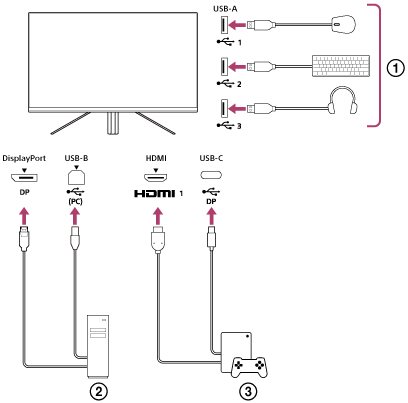
 Myš, klávesnica, slúchadlá a pod.
Myš, klávesnica, slúchadlá a pod.
 Počítač
Počítač
 Herná konzola
Herná konzola
Po pripojení zariadení podľa vyššie znázornenej schémy možno vybrať zariadenie s rozhraním USB (
 ), ktoré bude súčasne ovládať počítač (
), ktoré bude súčasne ovládať počítač (
 ) aj hernú konzolu (
) aj hernú konzolu (
 ).
).
[KVM switch 1] (Prepínač KVM 1) je priradený k upstreamovému portu USB-C a [KVM switch 2] (Prepínač KVM 2) je priradený k upstreamovému portu USB-B.
Postup nastavenia
-
Stlačte pákový ovládač na zadnej strane monitora a vychýľte ho nahor, nadol, doľava alebo doprava, aby sa zobrazila ponuka.
-
Vyberte položku [USB hub] (Rozbočovač USB)-[KVM switch 1] (Prepínač KVM 1) a stlačte pákový ovládač.
-
Vyberte vstup zariadenia, ktoré chcete priradiť ku [KVM switch 1] (Prepínač KVM 1), a stlačte pákový ovládač. (Vo vyššie uvedenom prípade vyberte možnosť [HDMI 1 sync] (Synchronizácia HDMI 1).)
Zariadenie je priradené ku [KVM switch 1] (Prepínač KVM 1). (Vo vyššie uvedenom prípade ide o hernú konzolu pripojenú k portu HDMI 1.)
-
Rovnako vyberte položku [USB hub] (Rozbočovač USB)-[KVM switch 2] (Prepínač KVM 2) a stlačte pákový ovládač.
-
Vyberte vstup zariadenia, ktoré chcete priradiť ku [KVM switch 2] (Prepínač KVM 2), a potom stlačte pákový ovládač. (Vo vyššie uvedenom prípade vyberte možnosť [DP sync] (Synchronizácia DP).)
Zariadenie je priradené ku [KVM switch 2] (Prepínač KVM 2). (Na vyššie uvedenom obrázku ide o počítač pripojený ku konektoru DisplayPort.)
Postup prepínania
-
Stlačte pákový ovládač na zadnej strane monitora, jeho vychýlením doľava vyberte možnosť
 [Input] (Vstup) a stlačte ho.
[Input] (Vstup) a stlačte ho. -
Vyberte vstup priradený k [KVM switch 1] (Prepínač KVM 1) alebo [KVM switch 2] (Prepínač KVM 2).
Vybrané zariadenie teraz môžete ovládať pomocou zariadenia s rozhraním USB pripojeného k monitoru.
Poznámka
- Pri aktualizácii softvéru monitora pripojte počítač s nainštalovaným softvérom na nastavenie k tomuto monitoru prostredníctvom rozhrania USB a správne nastavte položky [KVM switch 1] (Prepínač KVM 1)/[KVM switch 2] (Prepínač KVM 2).
- Prepínač KVM možno nastaviť iba vtedy, keď je položka [Power saving] (Úspora energie)/[Eco mode] (Režim Eco) nastavená na možnosť [Off] (Vyp.).
Rada
- Ak chcete ovládať výber vstupných zariadení, je potrebné pripojenie počítača alebo hernej konzoly k tomuto monitoru pomocou kábla USB.